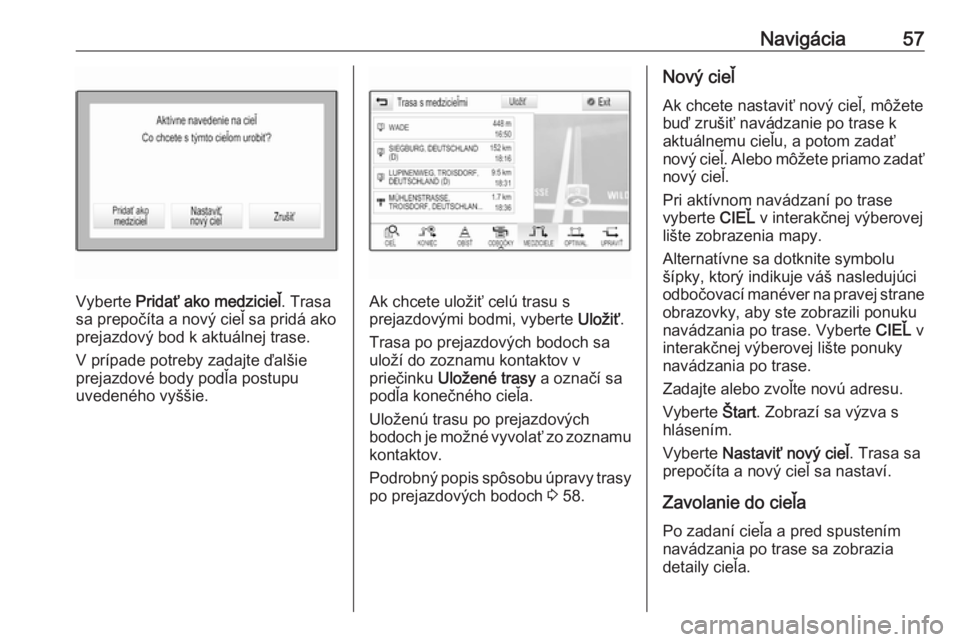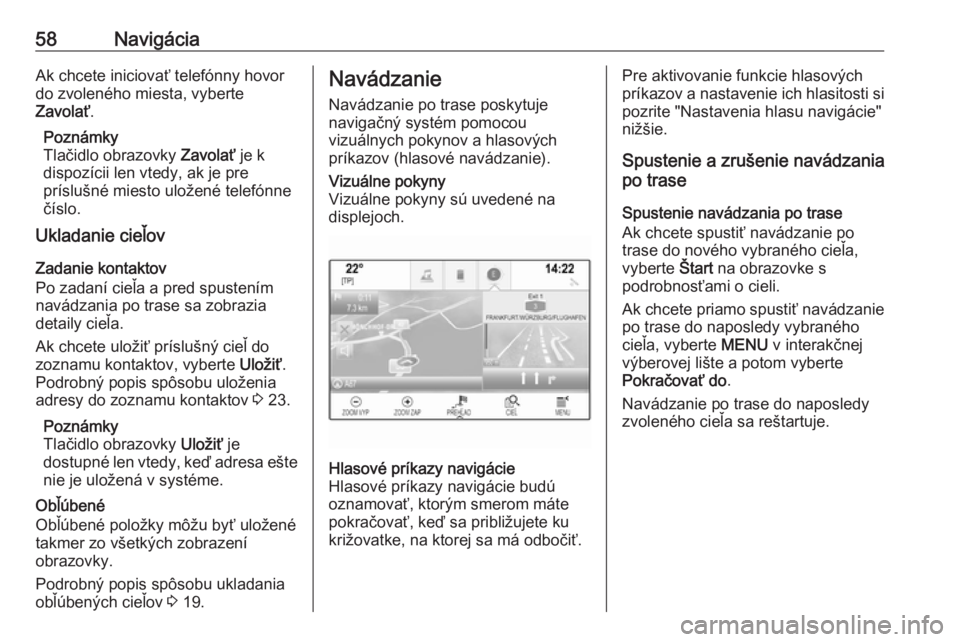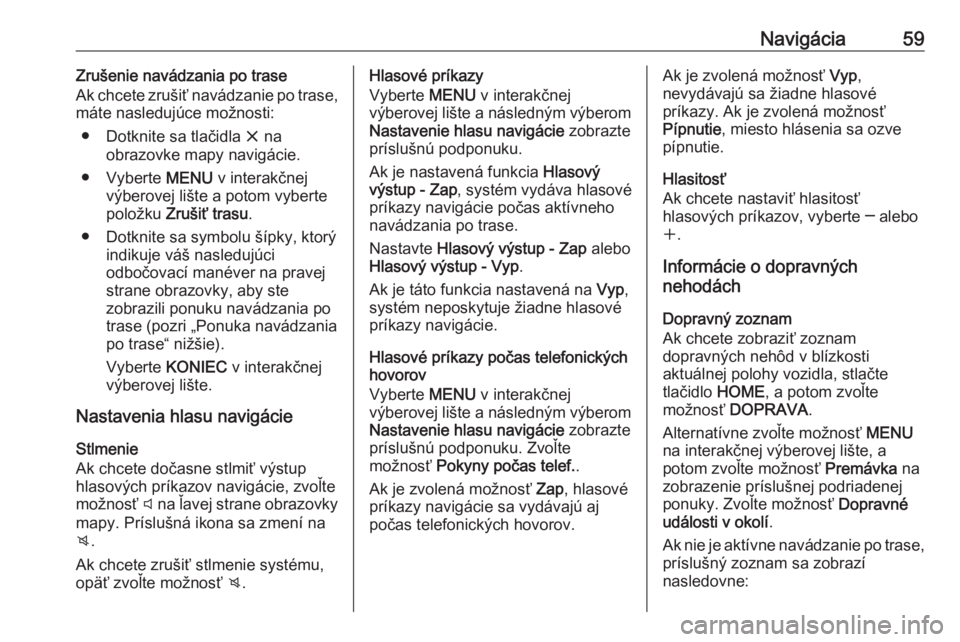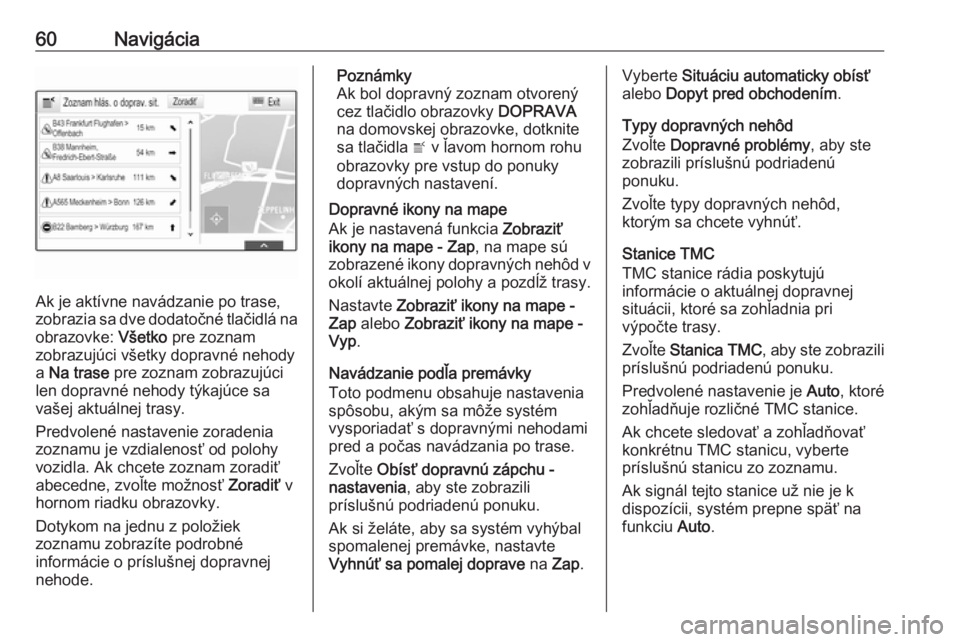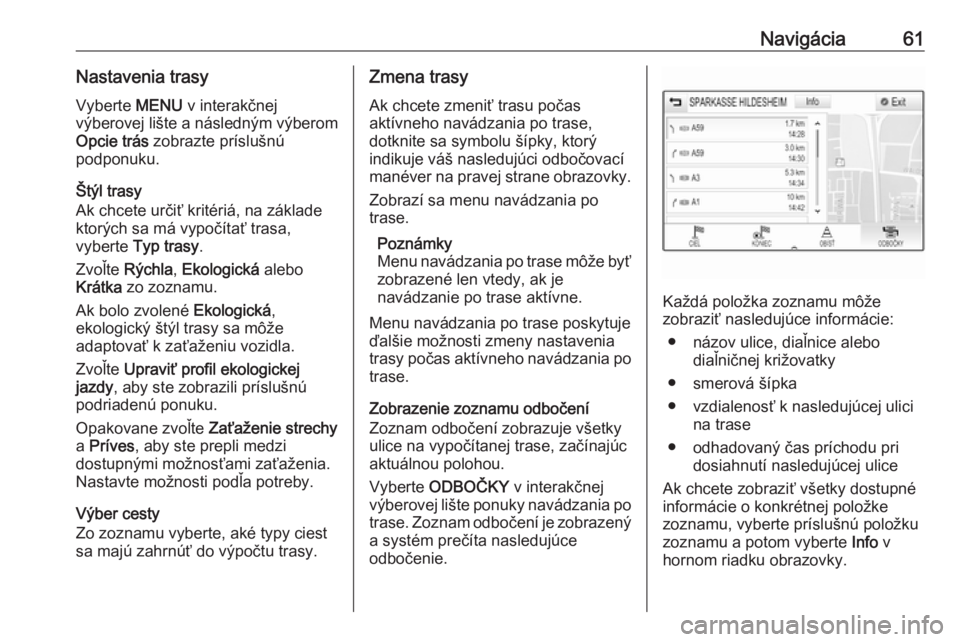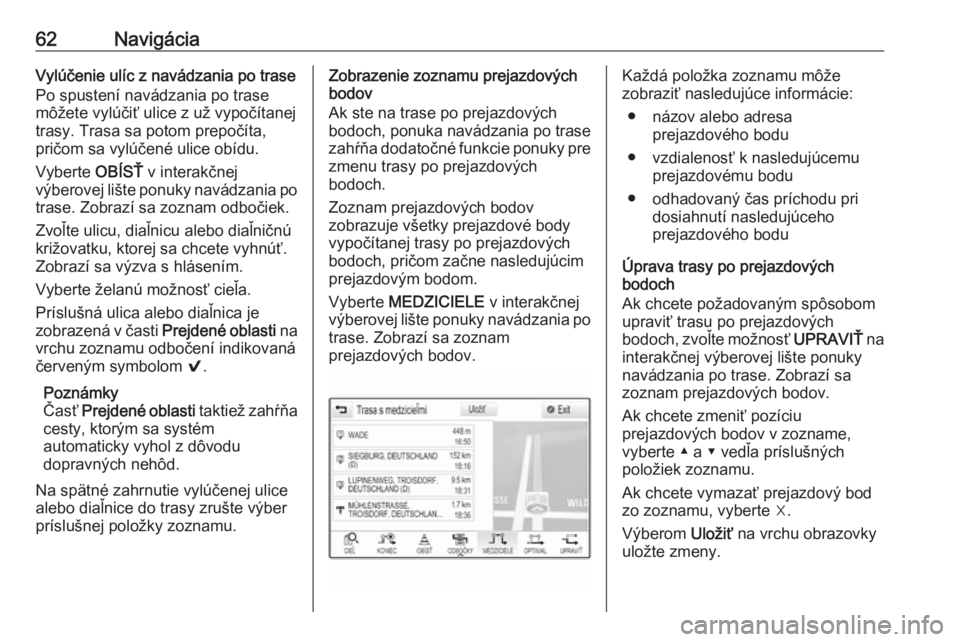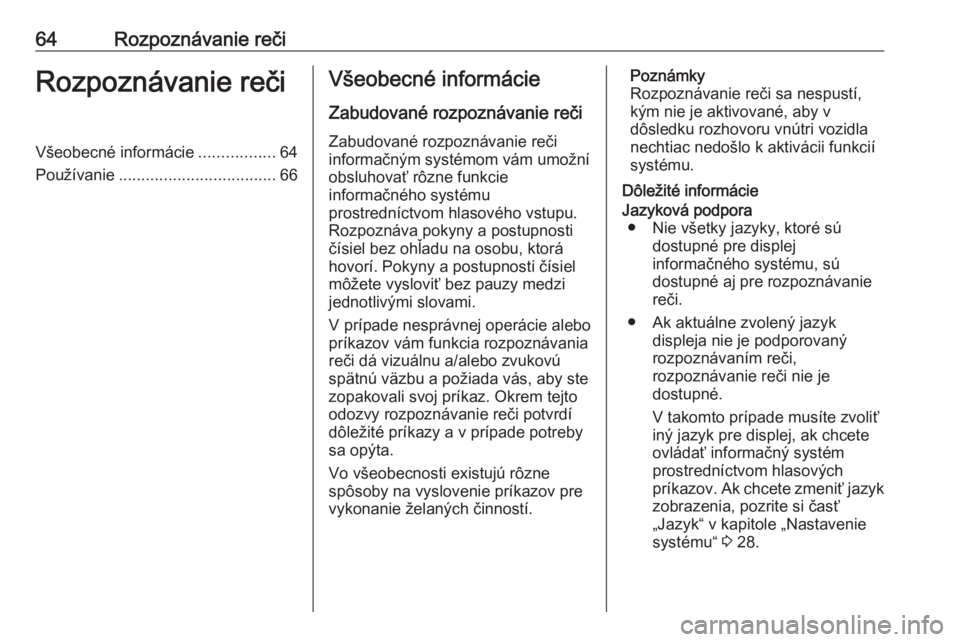Page 57 of 171
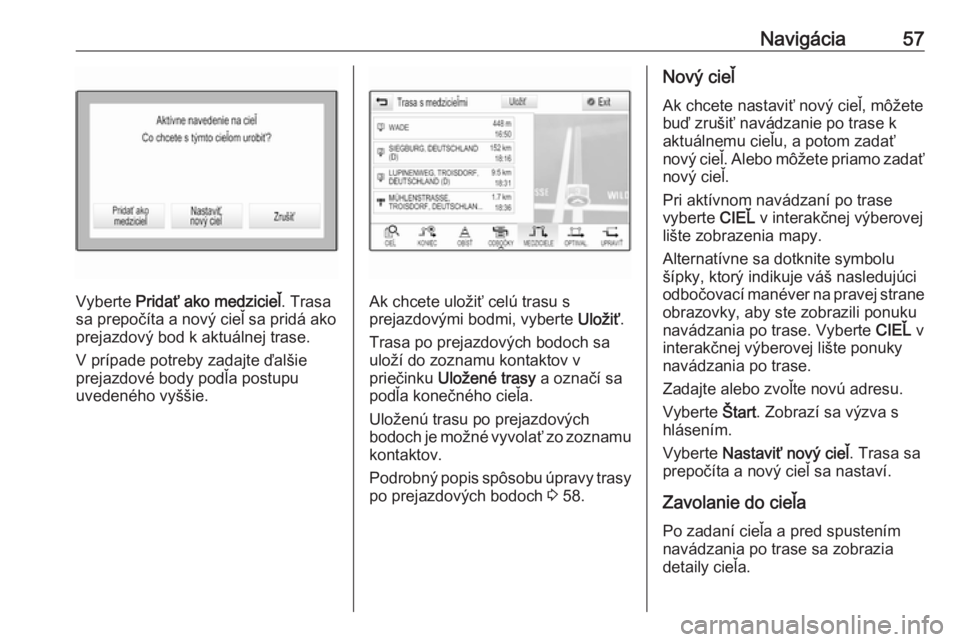
Navigácia57
Vyberte Pridať ako medzicieľ . Trasa
sa prepočíta a nový cieľ sa pridá ako
prejazdový bod k aktuálnej trase.
V prípade potreby zadajte ďalšie
prejazdové body podľa postupu
uvedeného vyššie.Ak chcete uložiť celú trasu s
prejazdovými bodmi, vyberte Uložiť.
Trasa po prejazdových bodoch sa
uloží do zoznamu kontaktov v
priečinku Uložené trasy a označí sa
podľa konečného cieľa.
Uloženú trasu po prejazdových
bodoch je možné vyvolať zo zoznamu kontaktov.
Podrobný popis spôsobu úpravy trasy
po prejazdových bodoch 3 58.
Nový cieľ
Ak chcete nastaviť nový cieľ, môžete
buď zrušiť navádzanie po trase k
aktuálnemu cieľu, a potom zadať
nový cieľ. Alebo môžete priamo zadať
nový cieľ.
Pri aktívnom navádzaní po trase
vyberte CIEĽ v interakčnej výberovej
lište zobrazenia mapy.
Alternatívne sa dotknite symbolu šípky, ktorý indikuje váš nasledujúci
odbočovací manéver na pravej strane
obrazovky, aby ste zobrazili ponuku
navádzania po trase. Vyberte CIEĽ v
interakčnej výberovej lište ponuky
navádzania po trase.
Zadajte alebo zvoľte novú adresu.
Vyberte Štart. Zobrazí sa výzva s
hlásením.
Vyberte Nastaviť nový cieľ . Trasa sa
prepočíta a nový cieľ sa nastaví.
Zavolanie do cieľa
Po zadaní cieľa a pred spustením
navádzania po trase sa zobrazia
detaily cieľa.
Page 58 of 171
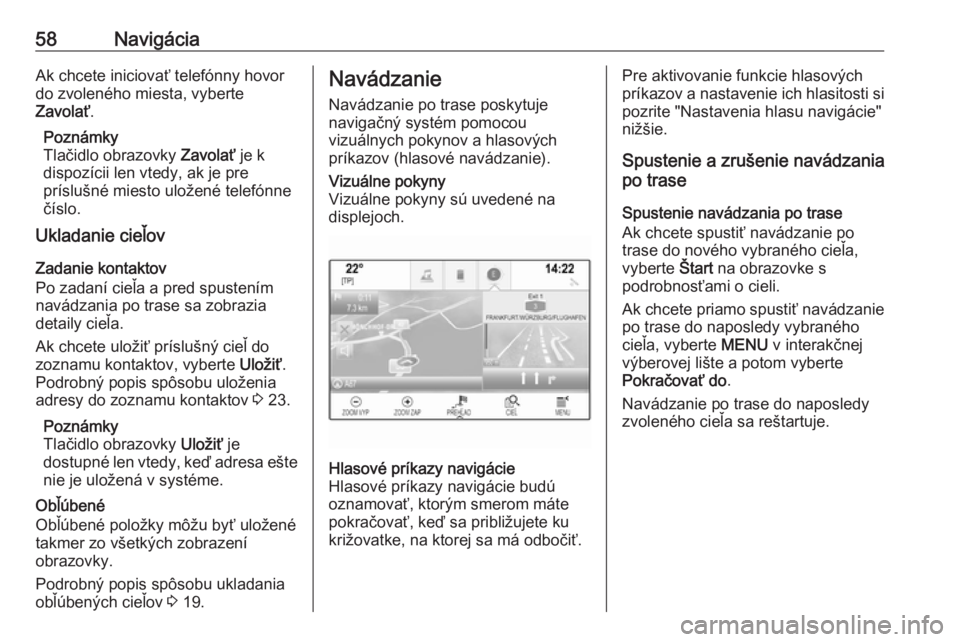
58NavigáciaAk chcete iniciovať telefónny hovor
do zvoleného miesta, vyberte
Zavolať .
Poznámky
Tlačidlo obrazovky Zavolať je k
dispozícii len vtedy, ak je pre
príslušné miesto uložené telefónne
číslo.
Ukladanie cieľov
Zadanie kontaktov
Po zadaní cieľa a pred spustením navádzania po trase sa zobrazia
detaily cieľa.
Ak chcete uložiť príslušný cieľ do
zoznamu kontaktov, vyberte Uložiť.
Podrobný popis spôsobu uloženia adresy do zoznamu kontaktov 3 23.
Poznámky
Tlačidlo obrazovky Uložiť je
dostupné len vtedy, keď adresa ešte
nie je uložená v systéme.
Obľúbené
Obľúbené položky môžu byť uložené
takmer zo všetkých zobrazení
obrazovky.
Podrobný popis spôsobu ukladania obľúbených cieľov 3 19.Navádzanie
Navádzanie po trase poskytuje
navigačný systém pomocou
vizuálnych pokynov a hlasových
príkazov (hlasové navádzanie).Vizuálne pokyny
Vizuálne pokyny sú uvedené na
displejoch.Hlasové príkazy navigácie
Hlasové príkazy navigácie budú
oznamovať, ktorým smerom máte
pokračovať, keď sa približujete ku
križovatke, na ktorej sa má odbočiť.Pre aktivovanie funkcie hlasových
príkazov a nastavenie ich hlasitosti si pozrite "Nastavenia hlasu navigácie"
nižšie.
Spustenie a zrušenie navádzania
po trase
Spustenie navádzania po trase
Ak chcete spustiť navádzanie po
trase do nového vybraného cieľa, vyberte Štart na obrazovke s
podrobnosťami o cieli.
Ak chcete priamo spustiť navádzanie
po trase do naposledy vybraného
cieľa, vyberte MENU v interakčnej
výberovej lište a potom vyberte
Pokračovať do .
Navádzanie po trase do naposledy
zvoleného cieľa sa reštartuje.
Page 59 of 171
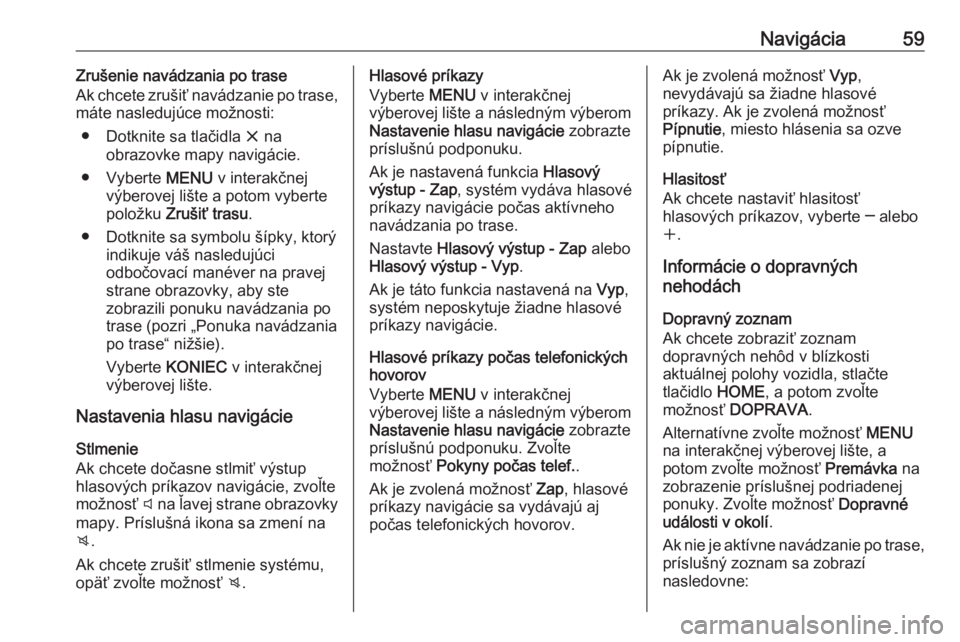
Navigácia59Zrušenie navádzania po trase
Ak chcete zrušiť navádzanie po trase,
máte nasledujúce možnosti:
● Dotknite sa tlačidla x na
obrazovke mapy navigácie.
● Vyberte MENU v interakčnej
výberovej lište a potom vyberte
položku Zrušiť trasu .
● Dotknite sa symbolu šípky, ktorý indikuje váš nasledujúci
odbočovací manéver na pravej
strane obrazovky, aby ste
zobrazili ponuku navádzania po
trase (pozri „Ponuka navádzania
po trase“ nižšie).
Vyberte KONIEC v interakčnej
výberovej lište.
Nastavenia hlasu navigácie
Stlmenie
Ak chcete dočasne stlmiť výstup
hlasových príkazov navigácie, zvoľte možnosť y na ľavej strane obrazovky
mapy. Príslušná ikona sa zmení na
z .
Ak chcete zrušiť stlmenie systému,
opäť zvoľte možnosť z.Hlasové príkazy
Vyberte MENU v interakčnej
výberovej lište a následným výberom Nastavenie hlasu navigácie zobrazte
príslušnú podponuku.
Ak je nastavená funkcia Hlasový
výstup - Zap , systém vydáva hlasové
príkazy navigácie počas aktívneho
navádzania po trase.
Nastavte Hlasový výstup - Zap alebo
Hlasový výstup - Vyp .
Ak je táto funkcia nastavená na Vyp,
systém neposkytuje žiadne hlasové
príkazy navigácie.
Hlasové príkazy počas telefonických
hovorov
Vyberte MENU v interakčnej
výberovej lište a následným výberom
Nastavenie hlasu navigácie zobrazte
príslušnú podponuku. Zvoľte
možnosť Pokyny počas telef. .
Ak je zvolená možnosť Zap, hlasové
príkazy navigácie sa vydávajú aj
počas telefonických hovorov.Ak je zvolená možnosť Vyp,
nevydávajú sa žiadne hlasové
príkazy. Ak je zvolená možnosť
Pípnutie , miesto hlásenia sa ozve
pípnutie.
Hlasitosť
Ak chcete nastaviť hlasitosť
hlasových príkazov, vyberte ─ alebo
w .
Informácie o dopravných
nehodách
Dopravný zoznam
Ak chcete zobraziť zoznam
dopravných nehôd v blízkosti
aktuálnej polohy vozidla, stlačte
tlačidlo HOME, a potom zvoľte
možnosť DOPRAVA .
Alternatívne zvoľte možnosť MENU
na interakčnej výberovej lište, a potom zvoľte možnosť Premávka na
zobrazenie príslušnej podriadenej ponuky. Zvoľte možnosť Dopravné
události v okolí .
Ak nie je aktívne navádzanie po trase, príslušný zoznam sa zobrazí
nasledovne:
Page 60 of 171
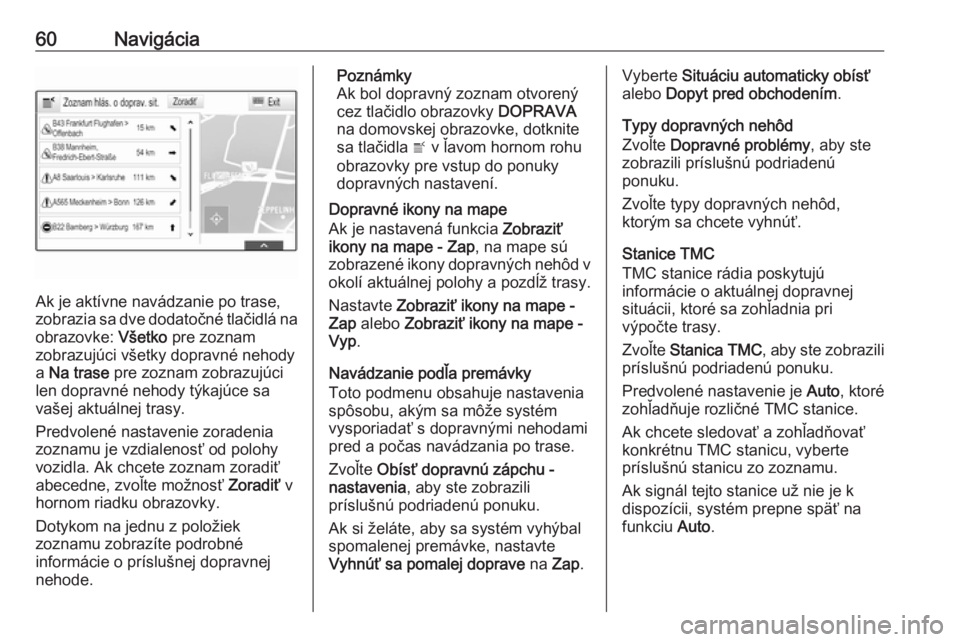
60Navigácia
Ak je aktívne navádzanie po trase,
zobrazia sa dve dodatočné tlačidlá na
obrazovke: Všetko pre zoznam
zobrazujúci všetky dopravné nehody
a Na trase pre zoznam zobrazujúci
len dopravné nehody týkajúce sa
vašej aktuálnej trasy.
Predvolené nastavenie zoradenia
zoznamu je vzdialenosť od polohy
vozidla. Ak chcete zoznam zoradiť
abecedne, zvoľte možnosť Zoradiť v
hornom riadku obrazovky.
Dotykom na jednu z položiek
zoznamu zobrazíte podrobné
informácie o príslušnej dopravnej
nehode.
Poznámky
Ak bol dopravný zoznam otvorený
cez tlačidlo obrazovky DOPRAVA
na domovskej obrazovke, dotknite
sa tlačidla w v ľavom hornom rohu
obrazovky pre vstup do ponuky
dopravných nastavení.
Dopravné ikony na mape
Ak je nastavená funkcia Zobraziť
ikony na mape - Zap , na mape sú
zobrazené ikony dopravných nehôd v okolí aktuálnej polohy a pozdĺž trasy.
Nastavte Zobraziť ikony na mape -
Zap alebo Zobraziť ikony na mape -
Vyp .
Navádzanie podľa premávky
Toto podmenu obsahuje nastavenia
spôsobu, akým sa môže systém
vysporiadať s dopravnými nehodami
pred a počas navádzania po trase.
Zvoľte Obísť dopravnú zápchu -
nastavenia , aby ste zobrazili
príslušnú podriadenú ponuku.
Ak si želáte, aby sa systém vyhýbal
spomalenej premávke, nastavte
Vyhnúť sa pomalej doprave na Zap .Vyberte Situáciu automaticky obísť
alebo Dopyt pred obchodením .
Typy dopravných nehôd
Zvoľte Dopravné problémy , aby ste
zobrazili príslušnú podriadenú
ponuku.
Zvoľte typy dopravných nehôd,
ktorým sa chcete vyhnúť.
Stanice TMC
TMC stanice rádia poskytujú
informácie o aktuálnej dopravnej
situácii, ktoré sa zohľadnia pri
výpočte trasy.
Zvoľte Stanica TMC , aby ste zobrazili
príslušnú podriadenú ponuku.
Predvolené nastavenie je Auto, ktoré
zohľadňuje rozličné TMC stanice.
Ak chcete sledovať a zohľadňovať
konkrétnu TMC stanicu, vyberte
príslušnú stanicu zo zoznamu.
Ak signál tejto stanice už nie je k
dispozícii, systém prepne späť na
funkciu Auto.
Page 61 of 171
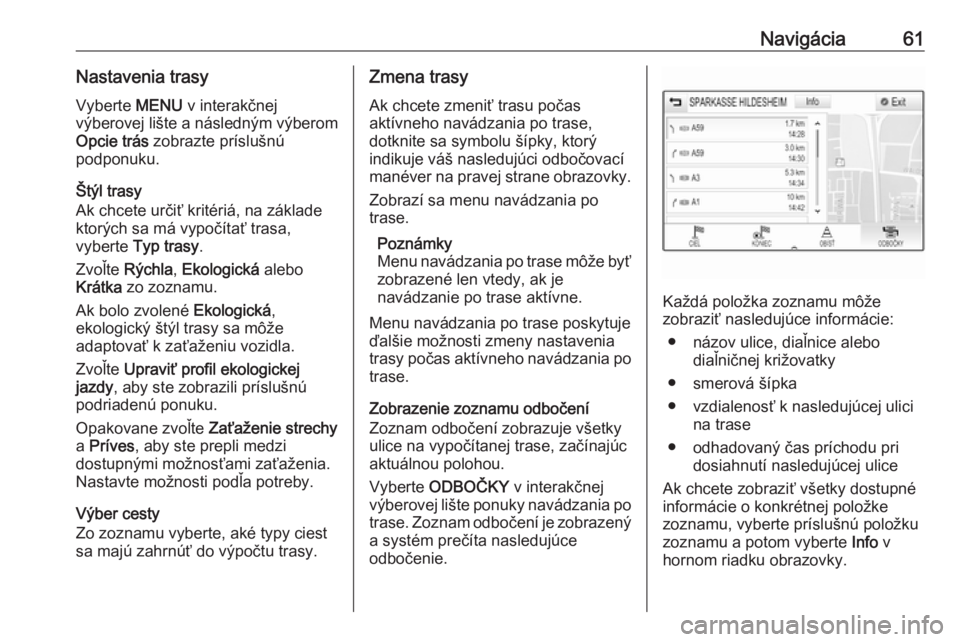
Navigácia61Nastavenia trasyVyberte MENU v interakčnej
výberovej lište a následným výberom
Opcie trás zobrazte príslušnú
podponuku.
Štýl trasy
Ak chcete určiť kritériá, na základe
ktorých sa má vypočítať trasa,
vyberte Typ trasy .
Zvoľte Rýchla , Ekologická alebo
Krátka zo zoznamu.
Ak bolo zvolené Ekologická,
ekologický štýl trasy sa môže
adaptovať k zaťaženiu vozidla.
Zvoľte Upraviť profil ekologickej
jazdy , aby ste zobrazili príslušnú
podriadenú ponuku.
Opakovane zvoľte Zaťaženie strechy
a Príves , aby ste prepli medzi
dostupnými možnosťami zaťaženia.
Nastavte možnosti podľa potreby.
Výber cesty
Zo zoznamu vyberte, aké typy ciest
sa majú zahrnúť do výpočtu trasy.Zmena trasy
Ak chcete zmeniť trasu počas
aktívneho navádzania po trase,
dotknite sa symbolu šípky, ktorý
indikuje váš nasledujúci odbočovací
manéver na pravej strane obrazovky.
Zobrazí sa menu navádzania po
trase.
Poznámky
Menu navádzania po trase môže byť zobrazené len vtedy, ak je
navádzanie po trase aktívne.
Menu navádzania po trase poskytuje ďalšie možnosti zmeny nastavenia
trasy počas aktívneho navádzania po trase.
Zobrazenie zoznamu odbočení
Zoznam odbočení zobrazuje všetky
ulice na vypočítanej trase, začínajúc
aktuálnou polohou.
Vyberte ODBOČKY v interakčnej
výberovej lište ponuky navádzania po
trase. Zoznam odbočení je zobrazený
a systém prečíta nasledujúce
odbočenie.
Každá položka zoznamu môže
zobraziť nasledujúce informácie:
● názov ulice, diaľnice alebo diaľničnej križovatky
● smerová šípka
● vzdialenosť k nasledujúcej ulici na trase
● odhadovaný čas príchodu pri dosiahnutí nasledujúcej ulice
Ak chcete zobraziť všetky dostupné
informácie o konkrétnej položke
zoznamu, vyberte príslušnú položku
zoznamu a potom vyberte Info v
hornom riadku obrazovky.
Page 62 of 171
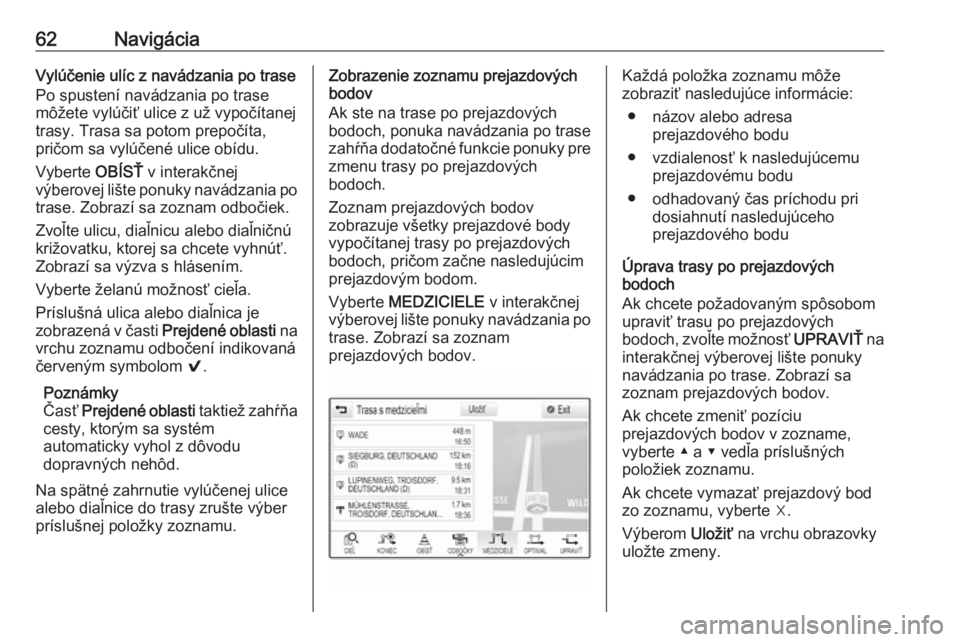
62NavigáciaVylúčenie ulíc z navádzania po trase
Po spustení navádzania po trase
môžete vylúčiť ulice z už vypočítanej
trasy. Trasa sa potom prepočíta,
pričom sa vylúčené ulice obídu.
Vyberte OBÍSŤ v interakčnej
výberovej lište ponuky navádzania po trase. Zobrazí sa zoznam odbočiek.
Zvoľte ulicu, diaľnicu alebo diaľničnú
križovatku, ktorej sa chcete vyhnúť. Zobrazí sa výzva s hlásením.
Vyberte želanú možnosť cieľa.
Príslušná ulica alebo diaľnica je
zobrazená v časti Prejdené oblasti na
vrchu zoznamu odbočení indikovaná červeným symbolom 9.
Poznámky
Časť Prejdené oblasti taktiež zahŕňa
cesty, ktorým sa systém
automaticky vyhol z dôvodu
dopravných nehôd.
Na spätné zahrnutie vylúčenej ulice
alebo diaľnice do trasy zrušte výber
príslušnej položky zoznamu.Zobrazenie zoznamu prejazdových
bodov
Ak ste na trase po prejazdových
bodoch, ponuka navádzania po trase zahŕňa dodatočné funkcie ponuky pre
zmenu trasy po prejazdových
bodoch.
Zoznam prejazdových bodov
zobrazuje všetky prejazdové body
vypočítanej trasy po prejazdových
bodoch, pričom začne nasledujúcim
prejazdovým bodom.
Vyberte MEDZICIELE v interakčnej
výberovej lište ponuky navádzania po
trase. Zobrazí sa zoznam
prejazdových bodov.Každá položka zoznamu môže
zobraziť nasledujúce informácie:
● názov alebo adresa prejazdového bodu
● vzdialenosť k nasledujúcemu prejazdovému bodu
● odhadovaný čas príchodu pri dosiahnutí nasledujúceho
prejazdového bodu
Úprava trasy po prejazdových
bodoch
Ak chcete požadovaným spôsobom upraviť trasu po prejazdových
bodoch, zvoľte možnosť UPRAVIŤ na
interakčnej výberovej lište ponuky navádzania po trase. Zobrazí sa
zoznam prejazdových bodov.
Ak chcete zmeniť pozíciu
prejazdových bodov v zozname,
vyberte ▲ a ▼ vedľa príslušných
položiek zoznamu.
Ak chcete vymazať prejazdový bod
zo zoznamu, vyberte ☓.
Výberom Uložiť na vrchu obrazovky
uložte zmeny.
Page 63 of 171
Navigácia63Optimalizácia trasy po prejazdových
bodoch
Ak bolo pridaných viacero
prejazdových bodov a trasa po
prejazdových bodoch bola viackrát
upravená, môže byť vhodné zmeniť
usporiadanie prejazdových bodov do najefektívnejšieho poradia.
Vyberte OPTIMAL. v interakčnej
výberovej lište ponuky navádzania po
trase.
Počkajte, pokým sa zoznam
prejazdových bodov neaktualizuje.
Výberom Uložiť na vrchu obrazovky
uložte zmeny.
Page 64 of 171
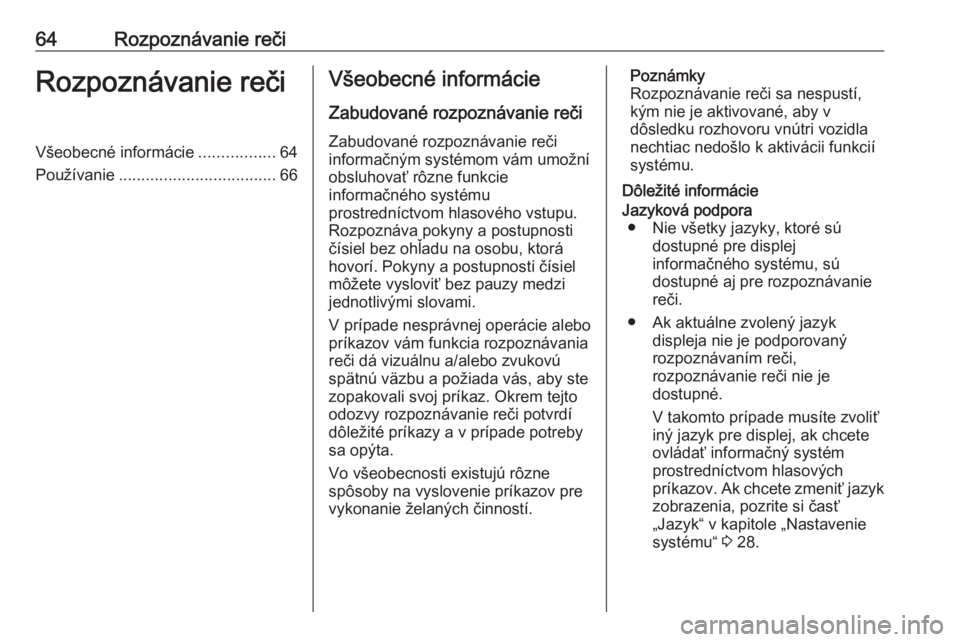
64Rozpoznávanie rečiRozpoznávanie rečiVšeobecné informácie.................64
Používanie ................................... 66Všeobecné informácie
Zabudované rozpoznávanie reči
Zabudované rozpoznávanie reči
informačným systémom vám umožní
obsluhovať rôzne funkcie
informačného systému
prostredníctvom hlasového vstupu.
Rozpoznáva pokyny a postupnosti
čísiel bez ohľadu na osobu, ktorá
hovorí. Pokyny a postupnosti čísiel
môžete vysloviť bez pauzy medzi
jednotlivými slovami.
V prípade nesprávnej operácie alebo
príkazov vám funkcia rozpoznávania
reči dá vizuálnu a/alebo zvukovú
spätnú väzbu a požiada vás, aby ste
zopakovali svoj príkaz. Okrem tejto
odozvy rozpoznávanie reči potvrdí
dôležité príkazy a v prípade potreby
sa opýta.
Vo všeobecnosti existujú rôzne
spôsoby na vyslovenie príkazov pre
vykonanie želaných činností.Poznámky
Rozpoznávanie reči sa nespustí, kým nie je aktivované, aby v
dôsledku rozhovoru vnútri vozidla
nechtiac nedošlo k aktivácii funkcií
systému.
Dôležité informácieJazyková podpora ● Nie všetky jazyky, ktoré sú dostupné pre displej
informačného systému, sú
dostupné aj pre rozpoznávanie reči.
● Ak aktuálne zvolený jazyk displeja nie je podporovaný
rozpoznávaním reči,
rozpoznávanie reči nie je
dostupné.
V takomto prípade musíte zvoliť
iný jazyk pre displej, ak chcete
ovládať informačný systém
prostredníctvom hlasových
príkazov. Ak chcete zmeniť jazyk
zobrazenia, pozrite si časť
„Jazyk“ v kapitole „Nastavenie
systému“ 3 28.
 1
1 2
2 3
3 4
4 5
5 6
6 7
7 8
8 9
9 10
10 11
11 12
12 13
13 14
14 15
15 16
16 17
17 18
18 19
19 20
20 21
21 22
22 23
23 24
24 25
25 26
26 27
27 28
28 29
29 30
30 31
31 32
32 33
33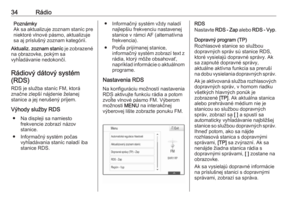 34
34 35
35 36
36 37
37 38
38 39
39 40
40 41
41 42
42 43
43 44
44 45
45 46
46 47
47 48
48 49
49 50
50 51
51 52
52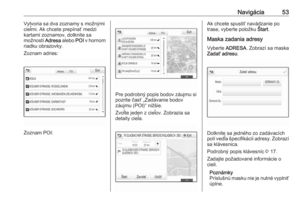 53
53 54
54 55
55 56
56 57
57 58
58 59
59 60
60 61
61 62
62 63
63 64
64 65
65 66
66 67
67 68
68 69
69 70
70 71
71 72
72 73
73 74
74 75
75 76
76 77
77 78
78 79
79 80
80 81
81 82
82 83
83 84
84 85
85 86
86 87
87 88
88 89
89 90
90 91
91 92
92 93
93 94
94 95
95 96
96 97
97 98
98 99
99 100
100 101
101 102
102 103
103 104
104 105
105 106
106 107
107 108
108 109
109 110
110 111
111 112
112 113
113 114
114 115
115 116
116 117
117 118
118 119
119 120
120 121
121 122
122 123
123 124
124 125
125 126
126 127
127 128
128 129
129 130
130 131
131 132
132 133
133 134
134 135
135 136
136 137
137 138
138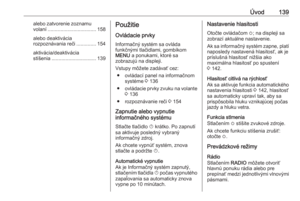 139
139 140
140 141
141 142
142 143
143 144
144 145
145 146
146 147
147 148
148 149
149 150
150 151
151 152
152 153
153 154
154 155
155 156
156 157
157 158
158 159
159 160
160 161
161 162
162 163
163 164
164 165
165 166
166 167
167 168
168 169
169 170
170